Круговые диаграммы — распространенный способ показать, какую часть от общего количества (например, годового объема продаж) составляют отдельные значения (например, квартальный объем продаж).
Выберите приложение, с которым работаете
(Либо сразу перейдите к сведениям о круговых диаграммах, пропустив описание приложений).
Примечание: Снимки экрана в этой статье относятся к Office 2016. Если вы используете более раннюю версию Office, интерфейс может немного отличаться, но действия будут теми же.
Excel
-
На листе выделите данные, которые будут использоваться для круговой диаграммы.
Дополнительные сведения об упорядочении данных для круговой диаграммы см. в разделе Данные для круговых диаграмм.
-
На вкладке Вставка нажмите кнопку Вставить круговую или кольцевую диаграмму, а затем выберите нужную диаграмму.
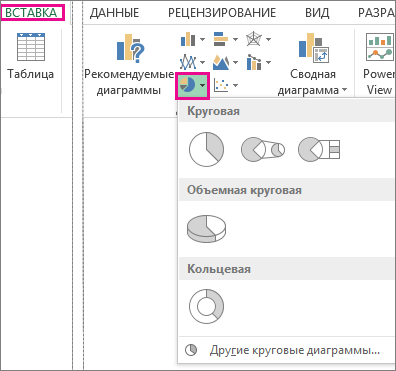
-
Щелкните диаграмму, а затем добавьте последние штрихи с помощью значков рядом с диаграммой.
-
Чтобы отобразить, скрыть или отформатировать такие элементы, как названия осей или метки данных, щелкните Элемент диаграммы

-
Чтобы быстро изменить цвет или стиль диаграммы, используйте стили диаграммы

-
Чтобы отобразить или скрыть данные на диаграмме , щелкните Фильтры диаграммы

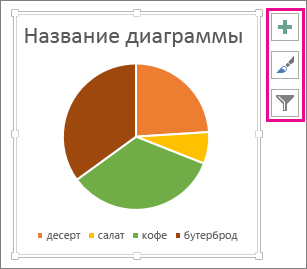
-
Совет: Вы можете привлечь внимание к отдельным сегментам круговой диаграммы, выдвинув их.
PowerPoint
-
Выберите команду Вставка > Диаграмма > Круговая и выберите нужный тип круговой диаграммы.
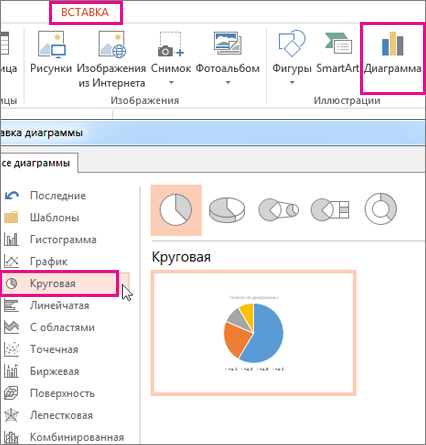
Примечание: На маленьком экране кнопка Диаграмма может быть уменьшена:

-
В появившейся электронной таблице замените заполнители собственными данными.
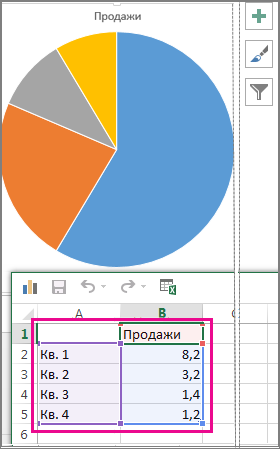
Дополнительные сведения об упорядочении данных для круговой диаграммы см. в разделе Данные для круговых диаграмм.
-
По завершении закройте редактор электронных таблиц.
-
Щелкните диаграмму, а затем добавьте последние штрихи с помощью значков рядом с диаграммой.
-
Чтобы отобразить, скрыть или отформатировать такие элементы, как названия осей или метки данных, щелкните Элемент диаграммы

-
Чтобы быстро изменить цвет или стиль диаграммы, используйте стили диаграммы

-
Чтобы отобразить или скрыть данные на диаграмме , щелкните Фильтры диаграммы

-
Совет: Вы можете привлечь внимание к отдельным сегментам круговой диаграммы, выдвинув их.
Word
-
На вкладке Вставка нажмите кнопку Диаграмма.

Примечание: На маленьком экране кнопка Диаграмма может быть уменьшена:

-
Нажмите кнопку Круговая и дважды щелкните нужный тип диаграммы.
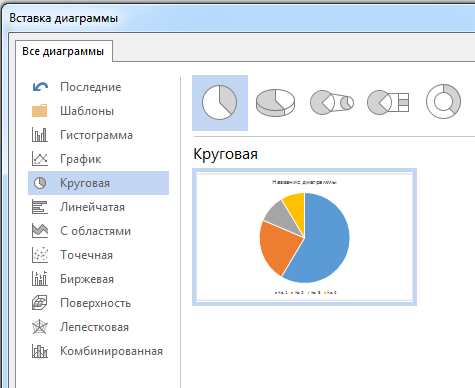
-
В появившейся электронной таблице замените заполнители собственными данными.
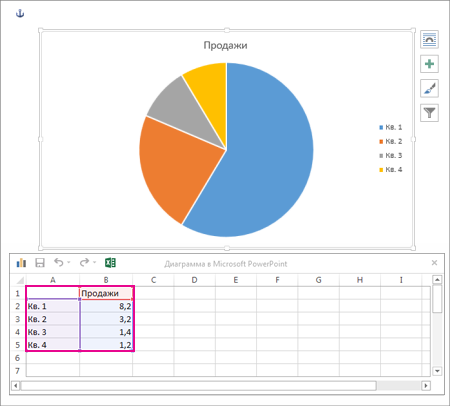
Дополнительные сведения об упорядочении данных для круговой диаграммы см. в разделе Данные для круговых диаграмм.
-
По завершении закройте редактор электронных таблиц.
-
Щелкните диаграмму, а затем добавьте последние штрихи с помощью значков рядом с диаграммой.
-
Чтобы отобразить, скрыть или отформатировать такие элементы, как названия осей или метки данных, щелкните Элемент диаграммы

-
Чтобы быстро изменить цвет или стиль диаграммы, используйте стили диаграммы

-
Чтобы отобразить или скрыть данные на диаграмме , щелкните Фильтры диаграммы

-
Чтобы упорядочить диаграмму и текст в документе, нажмите кнопку Параметры макета

-
Совет: Вы можете привлечь внимание к отдельным сегментам круговой диаграммы, выдвинув их.
Данные для круговых диаграмм
Столбец или строку электронной таблицы можно преобразовать в круговую диаграмму. Каждый сегмент диаграммы (точка данных) показывает размер или процентное отношение этого сегмента ко всей диаграмме.

Круговые диаграммы лучше всего использовать, когда:
-
нужно отобразить только один ряд данных;
-
ряд данных не содержит нулевых и отрицательных значений;
-
ряд данных содержит не более семи категорий — диаграмма из более чем семи сегментов может быть сложной для восприятия.
Совет: Если круговая диаграмма не подходит для ваших данных, попробуйте использовать линейчатую диаграмму, гистограмму или график.
Другие типы круговых диаграмм
Помимо трехмерных круговых диаграмм, вы можете создать круг и линию круговой диаграммы. Эти диаграммы отображают меньшие значения во вторичной круговой или линейчатой диаграмме с накоплением, что упрощает их чтение. Чтобы преобразовать диаграмму в один из этих типов, щелкните ее, а затем на вкладке Работа с диаграммами | Конструктор выберите команду Изменить тип диаграммы. Когда откроется коллекция Изменение типа диаграммы, выберите нужный тип.
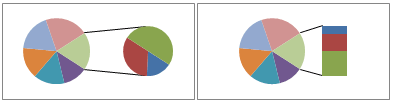
См. также
Выбор данных для диаграмм в Excel
Добавление диаграммы в документ Word










